一些小伙伴还是不太清楚,ABBYY FineReader文档页码如何重新编号,下面就是关于ABBYY FineReader文档页码重新编号具体操作步骤,一起去了解一下吧。
ABBYY FineReader文档页码重新编号的详细操作

首先我们打开ABBYY FineReader软件,在主工具栏上点击“打开”按钮,打开需要重新编号的文档。
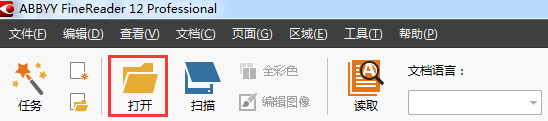
然后我们在页面窗口中选择一个或多个页面。
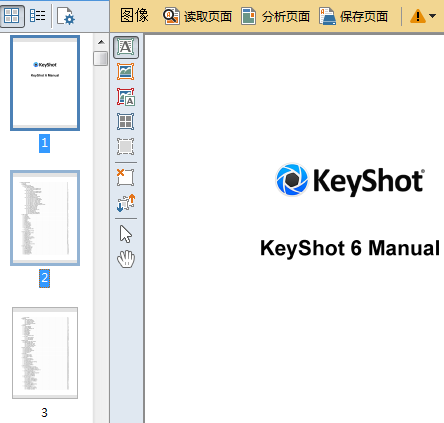
接着我们右击所选页面,然后在快捷菜单中点击“对页面重新排序”。
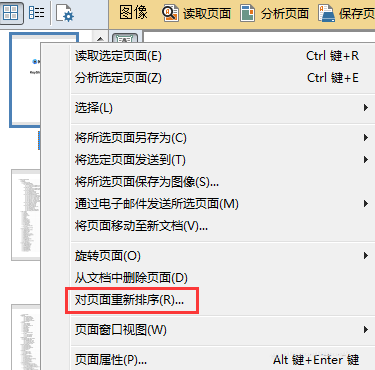
这时在“对页面重新排序”对话框中,选择以下其中一项:
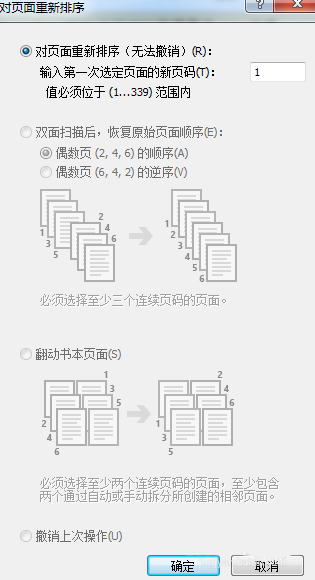
1)对页面重新排序(无法撤销):将从选定页面开始连续更改所有页码。
2)双面扫描后,恢复原始页面顺序:如果使用带有自动送纸器的扫描仪先扫描所有奇数页面,然后再扫描所有偶数页,则该选项将恢复双面文档的原始页面编号。你可以在偶数页面的正常顺序和反向顺序中选择。(该选项仅处理3个或更多连续页码的页面。)
3)翻动书本页面:如果扫描按从左至右文字方向书写的书本并拆分对页,但无法指定正确语言时,该选项将十分有用。(该选项仅处理两个或更多连续页码的页面,其中包含至少两个对页。)
最后我们点击确定。页面窗口中的页面顺序将根据新的编号而改变。提示:如果只更改一个页面的页码,则在页面窗口中点击该页码,在字段中输入新页码即可。也可以在缩略图视图模式中,通过将选定页面拖到文档中的目标位置来更改页面编号。
根据上文为你们讲解的ABBYY FineReader文档页码重新编号的详细操作流程,相信你们应该都学会了吧!


